Passo 1: Come modificare il volume della musica in un editor video online
Alcuni video restano impressi non per le immagini, ma per il modo in cui suonano. Immagina un video di compleanno dove le risate scoppiano come lo champagne, una presentazione di matrimonio dove la melodia cresce proprio mentre la coppia balla, o una breve pubblicità in cui la musica di sottofondo sussurra un momento e ruggisce quello dopo.
Con un’app gratuita online, puoi aumentare il volume nei momenti drammatici, abbassarlo per rendere chiaro il dialogo o alzare l’audio di un video MP4 quando la musica di sottofondo è troppo bassa. Nessun download, nessuna installazione, nessuna registrazione — basta aprirla nel browser su qualsiasi dispositivo.
Seleziona il materiale del tuo progetto — può essere un video di famiglia, una demo di prodotto o un vlog di viaggio. Lo strumento accetta qualsiasi formato: MP4, MP3, MOV, AVI e altri. Che tu stia lavorando con musica o narrazione, il file sarà pronto per la modifica in pochi secondi.
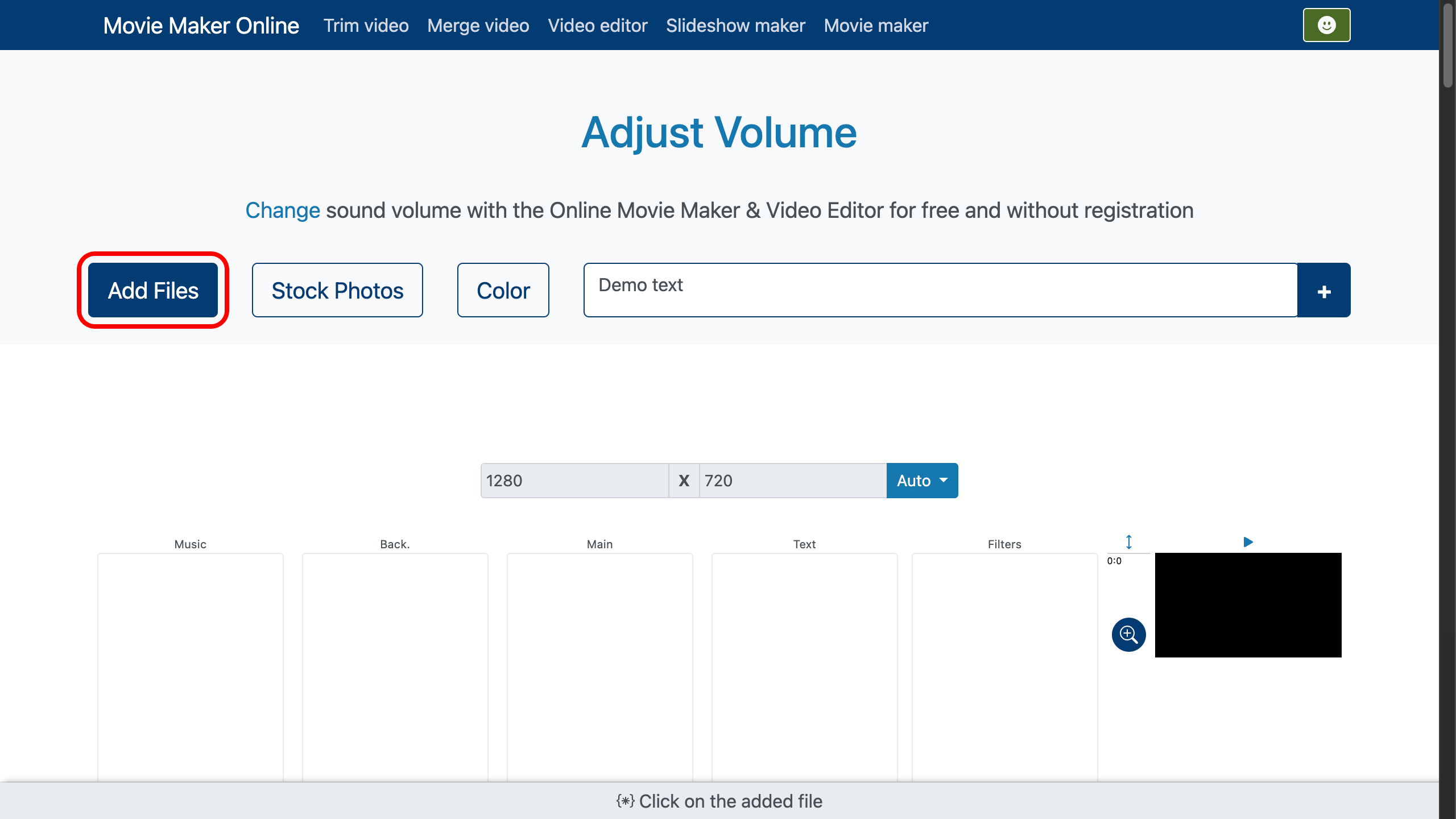
Passo 2: Regola il suono
Una volta che il file appare nella timeline, fai clic sull’icona Altoparlante per aprire il pannello di regolazione del volume. Da qui, puoi applicare un amplificatore per portare la musica in primo piano o ridurla per ammorbidire la traccia di sottofondo.
Sposta il cursore verso destra per aumentare il volume o verso sinistra per un tono più silenzioso ed equilibrato. Puoi anche inserire manualmente un livello audio preciso o scegliere valori preimpostati per risultati rapidi.
Se vuoi qualcosa di più di un semplice cambiamento statico, aggiungi fade-in all’inizio o fade-out alla fine per rendere la transizione più naturale. Questo funziona perfettamente per un progetto di movie maker, una presentazione di diapositive o qualsiasi modifica creativa in cui il suono deve seguire il ritmo della storia. Combinare regolazioni del volume con transizioni visive può rendere il risultato davvero cinematografico.
- Puoi dividere il file in più parti usando lo strumento forbici — basta fare doppio clic nel punto desiderato del file.
- Per maggiore precisione, regola il controllo dello zoom sul lato destro della timeline.
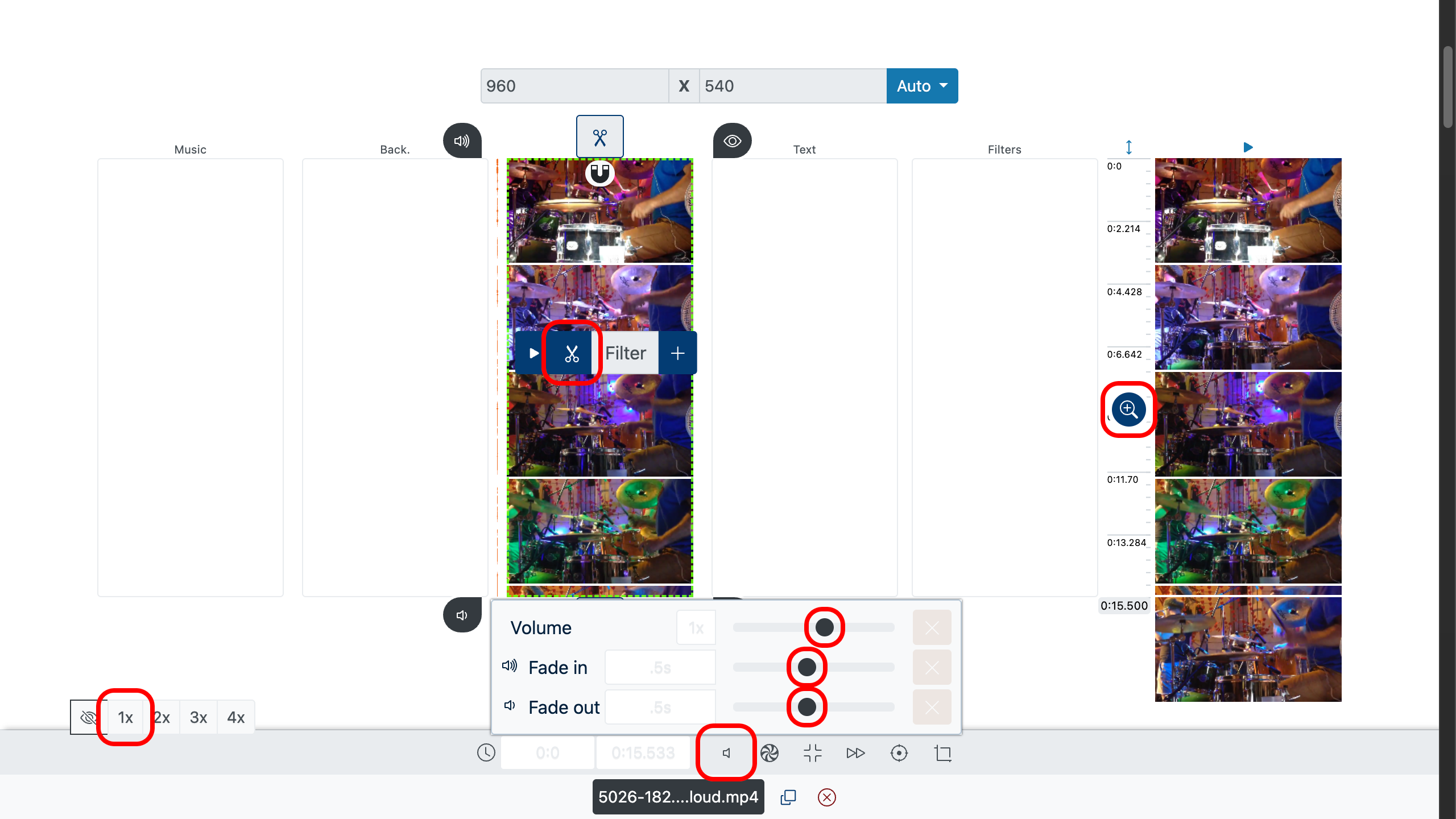
Passo 3: Anteprima ed esportazione
Usa la finestra di anteprima per verificare come le regolazioni si inseriscono nel contesto. Se l’equilibrio non è corretto, modificalo finché l’aumento o la riduzione del volume non suona perfetto.
- Per l’anteprima, fai doppio clic all’inizio del file e premi il pulsante Play, oppure utilizza il riquadro di anteprima sul lato destro dello schermo.
Una volta soddisfatto, esporta il tuo lavoro — pronto per essere condiviso con familiari, amici o clienti.
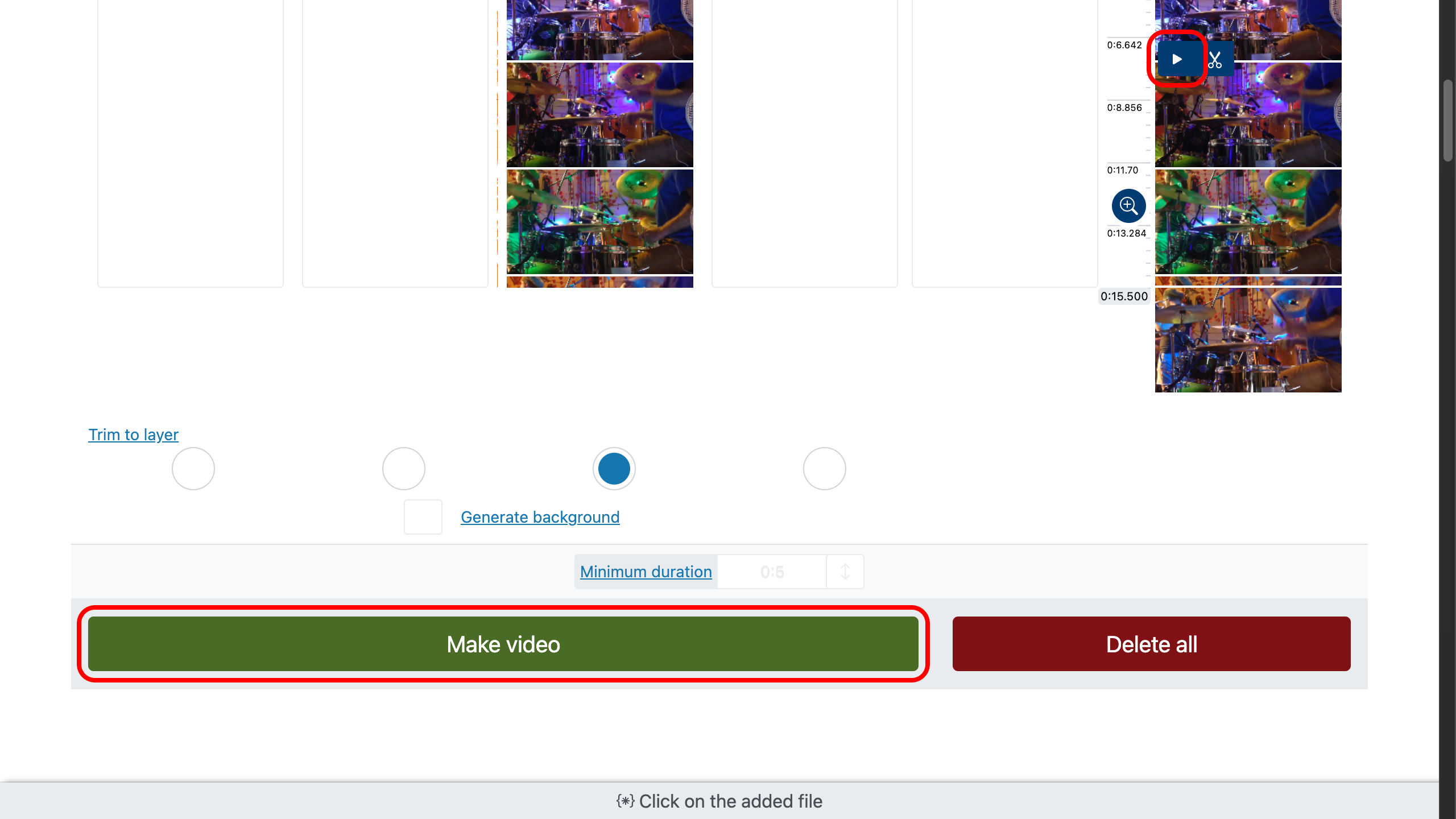
Suggerimenti rapidi per rendere il tuo video più coinvolgente
- Mantieni i controlli semplici e fidati del tuo orecchio.
- Evidenzia i momenti chiave aumentando l’audio nei picchi emotivi.
- Usa fade-in e fade-out per una narrazione più fluida.
- Combina la musica con suoni naturali per profondità e realismo.
Potresti anche essere interessato a come creare effetti di fade-in e fade-out audio o come aggiungere transizioni nei video.